
ARTEMIS-アルテミス-設定マニュアル
こちらは【ARTEMIS-アルテミス】のEA設定マニュアルです。
【1】チャートと時間足
通貨ペアはGOLD(XAU/USDと表記する証券会社もあり、同じものです)
M5(5分足)で設定お願いします。
※参考
XM=GOLD
その他証券会社は XAU/USD となっているかと思います。
マイクロ口座ご利用の場合はマイクロ口座用のチャートをご利用ください。そうしないと稼働しません。
【2】EA設定方法(全般タブ)
Long&Shortで設定お願いします。
また、DLLの使用を許可するにチェックを入れないとEAが設置できません。
【3】口座タイプの切り替え
デフォルト設定はマイクロ口座になっております。
マイクロ口座とスタンダード口座で決済単位が違うため、切り替えず使用すると正常に決済が入らなくなります。
変更方法はEAのパラメーター画面を開き、赤枠で囲った部分の値をダブルクリックしますとマイクロ口座とスタンダード口座の切り替えが可能です。
【4】ロット設定
■マイクロ口座の場合
証拠金3万円で0.1ロットを基準としています
※以下参考
証拠金1万円で0.03ロット
証拠金6万円で0.2ロット
証拠金9万円で0.3ロット
■スタンダード口座の場合
推奨は30万円で0.01ロット
※以下参考
0.01ロットで運用する場合 30万円
0.02ロットで運用する場合 60万円
0.03ロットで運用する場合 90万円
※ボーナス利用の場合はボーナスを含めた額で計算してください。
【5】経済指標の設定
経済指標自動停止機能を作動させるためには設定が必ず必要です。
経済指標自動停止機能を作動させたい場合は、必ず下記の設定をしてください。
まず、下記画像のようにMT4の「ツール」を開き、「オプション」をクリックしてください。

クリックすると、下記のオプションタブが表示されます。
その中の「エキスパートアドバイザ」を選択し、一番下にある「WebRequest」にチェックを入れて
上記のURLを下の枠のリストに追加してください。

これで経済指標自動停止機能を作動させるための設置は完了です。
※注意事項※
URLの入力が正しくないと、EA自体が動かなくなってしまいます。
コピー&ペーストをされた際も必ずURLに入力漏れがないか確認をお願い致します。
【6】EAの設定(パラメーター)
デフォルト設定はかなり安全面を考慮した設定にしております。
各設定項目をよくご確認の上、利益を求める場合はご希望の数値に変更してください。
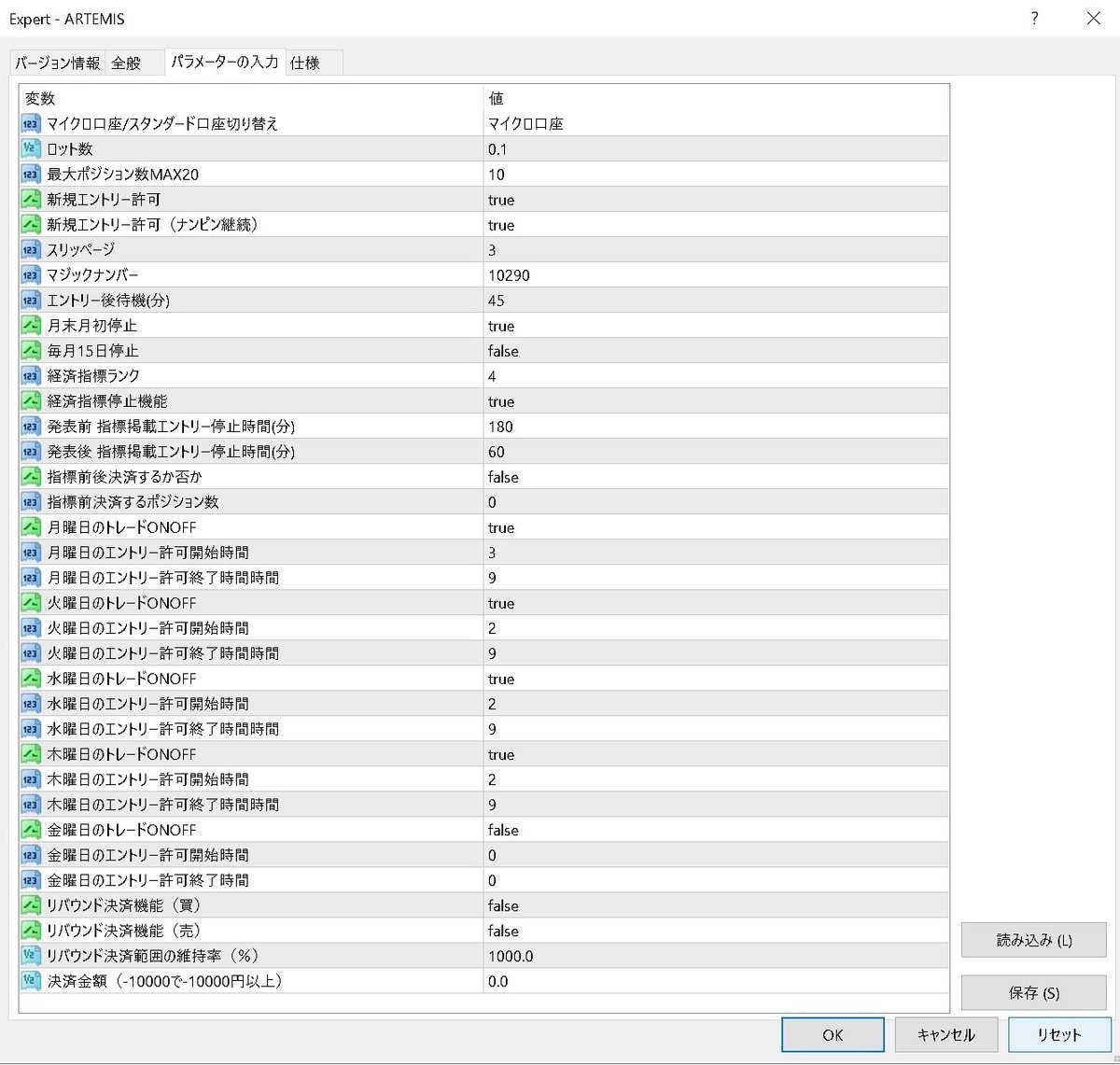
※マイクロ口座/スタンダード口座切り替えは【3】口座タイプの切り替えで触れておりますのでご確認ください。
口座種類によって切り替えないと決済が正常に入りませんのでご注意ください
①ロット数
この数値を変更すると取引ロットの最小値が変わります。
ロットの参考値については冒頭で触れておりますので、ご参考にしてください。
②最大ポジション数MAX20
最大ポジション数を制限することができます。
値の数値を変更することで設定が適用されます。
20ポジションが最大です。
LongとShortは別々で換算されますのでご注意ください。
【例】10ポジションと設定しても、Long10ポジションShort3ポジションというようにポジションを持つことがあります。
③新規エントリー許可
true=通常通りトレード
false=エントリーしなくなるが決済はする。
こちらは「自動売買停止中も利確するようにしてほしい」という声が多かったため実装しました。
MT4の自動売買をONにしたままこの機能をOFFに設定すると、エントリーはしなくなり決済ポイントに達すると決済のみ機能します。
④新規エントリー許可(ナンピン継続)
この機能は「新規エントリー許可」をナンピンさせたい方向けの機能です。活用方法としては、『経済指標の停止管理』に有効です。
この機能は「新規エントリー許可」と合わせて利用していきますので、事例を下記に2種類提示します。
例1)ナンピンさせずにポジション整理させたい方や現在保有中のポジションをナンピンさせず、決済後エントリーを停止したい場合は下記の設定となります。
新規エントリー許可:false
新規エントリー許可(ナンピン継続):true
例2)ナンピンさせてポジション整理させたい方や現在保有中のポジションをナンピンさせ、決済後エントリーを停止したい場合は下記の設定となります。
新規エントリー許可:true
新規エントリー許可(ナンピン継続):false
⑤エントリー後待機(分)
エントリー後に次のポジションが入るまでの待機時間を設定します。
ここに入力した分数は次のエントリーはしないようになります。
単位は分で数値を設定してください。
⑥月末月初停止
以下の該当日に停止する機能です。
・1日~5日の月曜日
・25日~31日の金曜日
また、ポジションを保有したまま停止日に突入した場合、ナンピンして決済後、エントリーが入らなくなります。
この時の決済時には早期決済機能で決済します。
⑦毎月15日停止
毎月15日の新規エントリーが停止します。
また、ポジションを保有したまま8/15に突入した場合、ナンピンして決済後エントリーが入らなくなります。
この時の決済時には早期決済機能で決済します。
⑧経済指標★ランク
経済指標ランクは『みんかぶFX』のデータを参照しておりますので、ランクはこちらで確認ください。
https://fx.minkabu.jp/indicators
各ランクの設定は
「1」:★1~★5で停止
「2」:★2~★5で停止
「3」:★3~★5で停止
「4」:★4~★5で停止
「5」:★5で停止
というように、数値を上げて「5」に近づけるほど重要度が高い指標でしか停止しなくなり、数値を下げて「1」に近づけるほど、重要度が低い指標でも停止するようになります。
みんかぶFXにて時間が未定になっている場合は、この機能は作動しません。
【要人発言】は時間未定になっている場合が多いので注意してください。
⑨経済指標停止機能
trueで経済指標停止機能が作動します
falseで経済指標停止機能が作動しません
経済指標停止機能を作動させるか・作動させないか選択できる機能です。
この機能が作動している間はエントリーはしませんが、利確ポイントになれば、自動で決済されます。
⑩発表前 指標掲載エントリー停止時間(分)
経済指標が発表される3時間前に稼働を停止したい場合は下記設定となります。
【発表前 指標掲載エントリー停止時間(分)】:180
⑪発表後 指標掲載エントリー停止時間(分)
経済指標が発表されてから、1時間後に稼働を再開したい場合は下記設定となります。
【発表後 指標掲載エントリー停止時間(分)】:60
⑫指標前後決済するか否か
true=指標発表前に決済する
false=指標発表前にポジションを持っていても決済しない
これは指標前後停止時に保有するポジションを強制決済するかどうか選択できる機能です。
ポジションを保有したままの状態で指標発表を向かえたくない人は設定する事を推奨します。
ただし、その場合は利益率は下がります。
⑬指標前決済するポジション数
前述で「ON」を選択した場合、何個のポジションまでだったら強制決済をするか選択できる機能です。
(例) 5ポジション以下なら決済
指標前後決済するか否か:true
指標前決済するポジション数:5
※ポジション数を「5」に設定した場合、5ポジション以上の際は、強制決済はされませんので、その時は手動で決済する必要があります。
⑭曜日・時間停止機能
trueで自動売買が稼働
falseで自動売買が停止
曜日ごとに動かすか動かさないか、また時間制限をすることができる機能です。
ONで稼働、OFFで停止です。
OFFにするとその曜日はエントリーしなくなります。
また、その下の時間設定を変更すれば、入力した時間以外はエントリーが入らなくなります。(曜日・時間ともに停止中に利確ポイントに達すれば決済は自動でされます)
時間の設定の仕方はMT4時間での設定が必要となります
こちらは日本時間で設定しないようにお願い致します。
24時間稼働したい場合は、各曜日のエントリー許可開始時間を「0」、エントリー許可終了時間を「23」に設定してください。
【注意】
時差6時間の場合
2~8 で設定すると 8:00~14:59 のように終了時間の59分まではエントリーが入りますのでご注意ください。
⑮リバウンド決済機能(買)・リバウンド決済機能(売)
証拠金維持率低下時の反転利確を早めることを目的に作られた機能です。
次項目で設定する
リバウンド決済範囲の維持率(%):●●●●(%以下)
決済金額:●●●●(円以上)
の両方の条件がそろったタイミングで決済機能が作動します。
true=機能ON
false=機能OFF
初期設定はfalse=機能OFFとなっています。
⑯リバウンド決済範囲の維持率(%)
リバウンド決済を発動させる証拠金維持率を指定します。
・証拠金維持率1000%以下の状況で発動させる場合は「1000」
・証拠金維持率500%以下の状況で発動させる場合は「500」
のように入力してください。
⑰決済金額(-10000で-10000円以上)
リバウンド決済を発動させる金額を指定します。
片側(売or買)のポジションの合計金額が
・0円の時に発動させたい場合は「0」
・-10000円の時に発動させたい場合は「-10000」
と入力ください。
重複しますが、リバウンド決済機能は上記の2つの条件が揃っているタイミングでのみ発動します。
また、仮に決済金額を‐200,000のように大きな数値を入力した場合、証拠金維持率が指定した数値を下回った瞬間に条件が揃い、損切となる可能性が御座いますので、入力数値の決定は慎重にお願い致します。
例1)

リバウンド決済範囲の維持率を「1000」、決済金額を「-10000」と設定すると証拠金維持率が1000%以下の状態でマイナス1万円以上となるタイミングで決済(損切)します。
例2)

リバウンド決済範囲の維持率を「1000」、決済金額を「0」と設定すると証拠金維持率が1000%以下の状態で0円以上となるタイミングで決済します。
例3)

リバウンド決済範囲の維持率を「1000」、決済金額を「10000」と設定すると証拠金維持率が1000%以下の状態でプラス1万円以上となるタイミングで決済します。
【注意事項】
※売り・買いの片側でポジションを4つ以上保有している場合のみ発動します。(3ポジション以下は未発動)
※決済機能は片側のポジションの合計金額で判定します。(売り・買いの合計金額ではありません)
※決済される際に相場が動いた場合、約定にズレが発生するので実際の決済金額と設定した金額は異なりますので、その点は予めご了承ください。
【7】MT4時間の確認方法
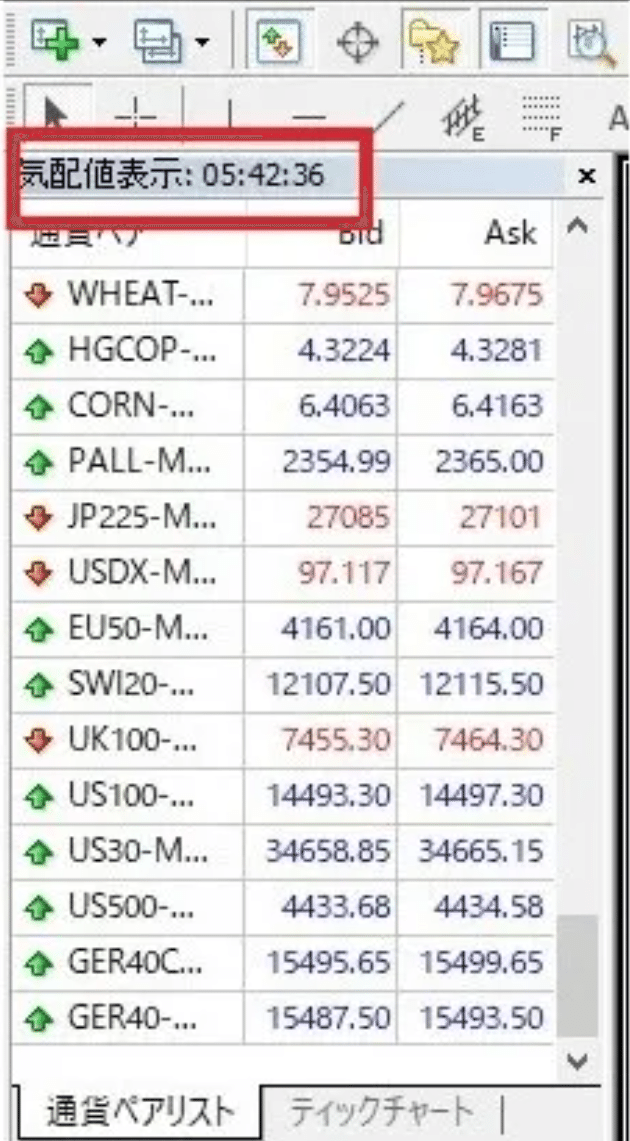
MT4の気配値の時間を確認します。
現在時刻を確認(日本時間)
このときは昼12:42
12-5=7
MT4時間は日本時間より7時間遅れていることがわかりました。
(これはサマータイム・ウインタータイムで変わりますので毎回確認してください)
例えば日本時間9~15時だけ動かしたいのであれば
2~7
と時間設定してください。
